إضافة تعريف كاتب التدوينة " عن المدون " لمدونات بلوجر الشخصية و الجماعية About Author
بسم الله الرحمن الرحيم والصلاة والسلام على أشرف المرسلين سيدنا محمد النبي الأمين وعلى من سار الى هديه واستن بسنته الى يوم الدين أما بعد , السلام عليكم ورحمة الله وبركاته , اعتقد بأنك قد شاهدت مدونات منصة wordpress ، وكيف تكون كل تدوينة متبوعة بصندوق يظهر بعض المعلومات التي يكتبها المؤلف عن نفسه مع صورة له ، والكثير منا تمنى ان يحصل على هذه الاضافة في مدونات blogspot ، في هذه التدوينة سأبين بأذن الله طريقة اضافة هذا الصندوق الجميل في مدونات بلوجر , طريقة إضافة تعريف للكاتب أسفل موضوعه لكل من المدونات الشخصية ذات الكاتب الوحيد و كذلك المدونات التي تعدد كتابها .
1 . طريقة تركيب إضافة تعريف الكاتب في مدونات بلوجر الشخصية
هذه الطريقة سوف تهم المدونات الشخصية التي يكتب فيها كاتب وحيد، و ستظهر نبذة عنه في أسفل كل مواضيع مدونته.
من لوح تحكم مدونتك توجه إلى تصميم ثم تحرير HTML و قبل البدء في التعديل احفظ نسخة احتياطية من قالبك على حاسوبك. ضع علامة في خانة توسيع القوالب.
الخطوة الأولى (*) : ابحث عن ]]></b:skin> و قبله مباشرة ضع كود CSS الآتي :
من لوح تحكم مدونتك توجه إلى تصميم ثم تحرير HTML و قبل البدء في التعديل احفظ نسخة احتياطية من قالبك على حاسوبك. ضع علامة في خانة توسيع القوالب.
الخطوة الأولى (*) : ابحث عن ]]></b:skin> و قبله مباشرة ضع كود CSS الآتي :
/* Author Bio */
.postauthor {
background: #F5F5F5;
border-top: 1px solid #e1e1e0;
border-bottom: 1px solid #e1e1e0;
overflow: hidden;
padding: 0.7em;
}
.postauthor img {
border: 5px solid #e2dede;
float: right;
margin-left: 1em;
}
.postauthor h3 {
color: #666;
font-size: 1.2em;
margin-bottom: 5px;
margin-top: 0;
}
.postauthor p {
color: #515151;
font-size: 12px;
margin-bottom: 10px;
margin-top: 0;
}
/* Author Bio End */
الخطوة الثانية : ابحث عن <data:post.body/> (إن وجدت ثنتين فالثانية هي المقصودة) ثم مباشرة بعدها ضع الكود الآتي:
<b:if cond='data:blog.pageType == "item"'> <div class='postauthor'> <img alt='' height='80' src='رابط الصورة الشخصية' width='80'/> <h3>بقلم <a href='Blog Link'> اسم الكاتب </a></h3> <p> فقرة تضم نبذة عن الكاتب </p> </div> </b:if>
غير ما لون بالأحمر ثم احفظ القالب، و بهذا تكون قد أنهيت المهمة بنجاح، حيث سيمكنك معاينة صنيعك عبر التوجه لصفحة موضوع ما على مدونتك.
2 . طريقة تركيب إضافة تعريف الكاتب في مدونات بلوجر الجماعية متعددة الكتاب
كثير من المدونات في الآونة الأخيرة بدأت تعتمد على أقلام كاتبين أو أكثر، و الطريقة التي كان ينهجها أصحابها لوضع تعريف للكاتب تكون عبر تضمينه داخل جسم التدوينة و يتكرر الأمر مع كل موضوع. الآن سنضع تعريفات الكتاب في القالب و سيظهر كل تعريف موافقا لموضوع كاتبه.
أولا ستتبع نفس الخطوة الأولى (*) كما في المدونات الشخصية أي نفس كود CSS ستضعه كما ذكر سابقا.
ثم تبحث عن <data:post.body/> (إن وجدت ثنتين فالثانية هي المقصودة) و مباشرة بعدها ضع الكود الآتي:
أولا ستتبع نفس الخطوة الأولى (*) كما في المدونات الشخصية أي نفس كود CSS ستضعه كما ذكر سابقا.
ثم تبحث عن <data:post.body/> (إن وجدت ثنتين فالثانية هي المقصودة) و مباشرة بعدها ضع الكود الآتي:
<b:if cond='data:blog.pageType == "item"'> <!-- تعريف الكاتب الأول --> <b:if cond='data:post.author == "أحمد"'> <div class='postauthor'> <img alt='' height='80' src='رابط الصورة الشخصية' width='80'/> <h3>بقلم <a href='Blog Link'> أحمد </a></h3> <p> فقرة تضم نبذة عن الكاتب </p> </div> </b:if> <!-- تعريف الكاتب الثاني --> <b:if cond='data:post.author == "جواد"'> <div class='postauthor'> <img alt='' height='80' src='رابط الصورة الشخصية' width='80'/> <h3>بقلم <a href='Blog Link'> جواد </a></h3> <p> فقرة تضم نبذة عن الكاتب </p> </div> </b:if> </b:if>
قبل الحفظ غير ما لون بالأحمر، و كرر كود تعريف الكاتب الثاني إن كنتم أكثر من كاتبين، و كذلك افعل عند الحاجة.
كذلك يمكن تعديل كود CSS لتعدل خلفية و حدود مستطيل تعريف الكاتب .
كذلك يمكن تعديل كود CSS لتعدل خلفية و حدود مستطيل تعريف الكاتب .


























 كيف تحمي محتويات مدونتك من السرقة
كيف تحمي محتويات مدونتك من السرقة  كيف تحمي محتويات مدونتك من السرقة
كيف تحمي محتويات مدونتك من السرقة  كيف تحمي محتويات مدونتك من السرقة
كيف تحمي محتويات مدونتك من السرقة 









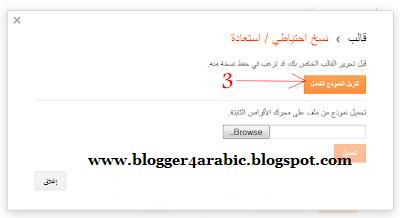















1 commentaires: